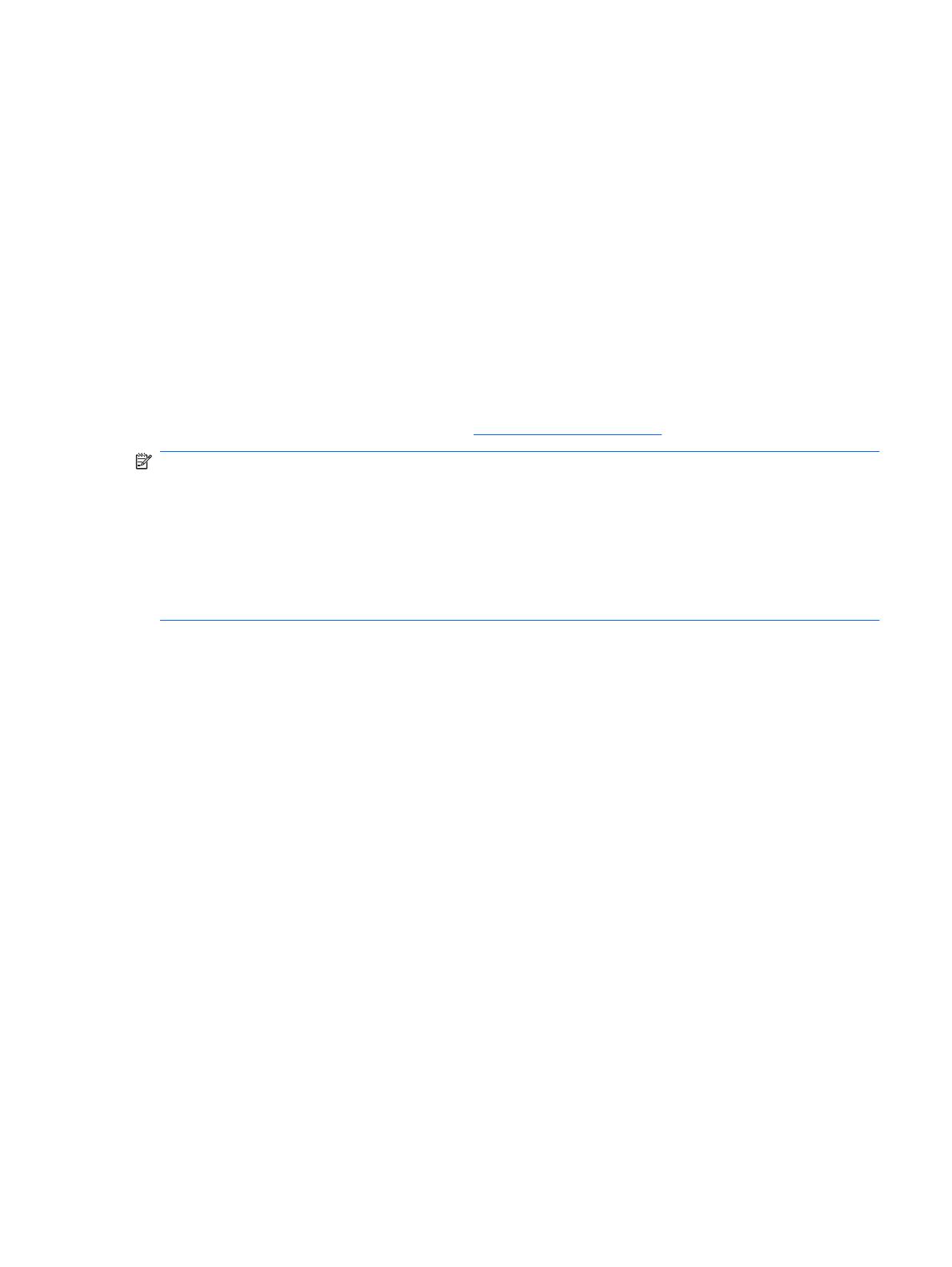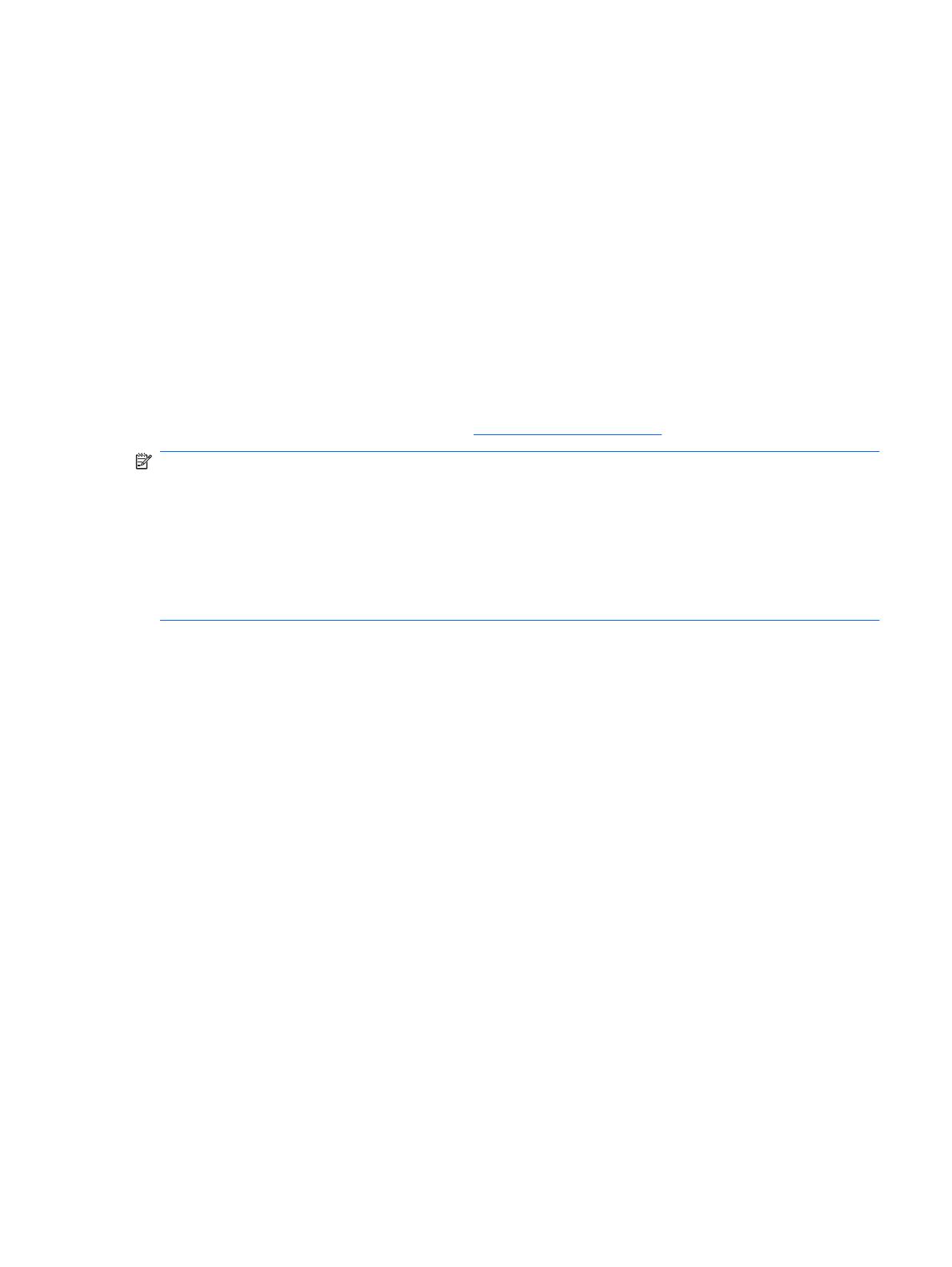
Nástroj HP System Software Manager
HP System Software Manager (SSM) je bezplatný nástroj, který automatizuje vzdálené nasazení
ovladačů zařízení a aktualizací systému BIOS pro podnikové počítače HP připojené do sítě. Po spuštění
nástroj bezobslužně (bez zásahu uživatele) určí revizní úrovně ovladačů a systému BIOS
nainstalovaných v každém síťovém klientském počítači a porovná tyto údaje se systémovým softwarem
SoftPaqs, který byl testován a uložen v centrálním úložišti souborů. Nástroj SSM potom automaticky
aktualizuje veškerý systémový software počítačů v síti s nižší úrovní revize na poslední úrovně dostupné
v úložišti. Nástroj SSM umožňuje distribuci aktualizací SoftPaq pouze do správných modelů klientských
systémů, proto jej mohou správci s důvěrou a účinně používat k aktualizování systémového softwaru.
Nástroj System Software Manager lze integrovat s nástroji pro podnikovou distribuci softwaru, jako např.
Client Automation solutions, HP Client Manager od společnosti Symantec a Microsoft Systems
Management Server (SMS). Pomocí nástroje System Software Manager můžete distribuovat
aktualizace vytvořené zákazníky nebo jinými společnostmi, které byly zabaleny do formátu tohoto
nástroje.
Nástroj SSM lze bezplatně stáhnout z webu
http://www.hp.com/go/ssm.
POZNÁMKA: Nástroj SSM aktuálně nepodporuje vzdálenou paměť ROM v systémech s povoleným
nástrojem Windows Vista BitLocker, které používají měření TPM k ochraně klíčů BitLocker, protože
přepsání systému BIOS by zrušilo platnost důvěryhodného certifikátu vytvořeného nástrojem BitLocker
pro danou platformu. Aby bylo možné přepsat systém BIOS, vypněte nástroj BitLocker prostřednictvím
možnosti Zásady skupiny.
Je možné povolit podporu nástroje BitLocker bez měření TPM systému BIOS, čímž předejdete zrušení
platnosti klíčů nástroje BitLocker. Společnost HP doporučuje úschovu bezpečné zálohy přihlašovacích
údajů nástroje BitLocker pro případ nouzové obnovy.
Nástroj HP ProtectTools Security Manager
Software HP ProtectTools Security Manager poskytuje funkce zabezpečení, které chrání před
neoprávněným přístupem k počítačům, sítím a důležitým datům. Funkce pokročilého zabezpečení jsou
k dispozici prostřednictvím následujících softwarových modulů:
●
Credential Manager for HP ProtectTools,
●
Embedded Security for HP ProtectTools,
●
Java Card Security for HP ProtectTools,
●
BIOS Configuration for HP ProtectTools,
●
Drive Encryption for HP ProtectTools,
●
Device Access Manager for HP ProtectTools,
●
nástroj File Sanitizer pro software HP ProtectTools,
●
nástroj Privacy Manager pro software HP ProtectTools.
Obsah nabídky dostupných softwarových modulů je závislý na modelu počítače. Nástroj Embedded
Security for HP ProtectTools je například k dispozici pouze pro počítače s nainstalovaným integrovaným
bezpečnostním čipem Trusted Platform Module (TPM).
CSWW Nástroj HP System Software Manager 7